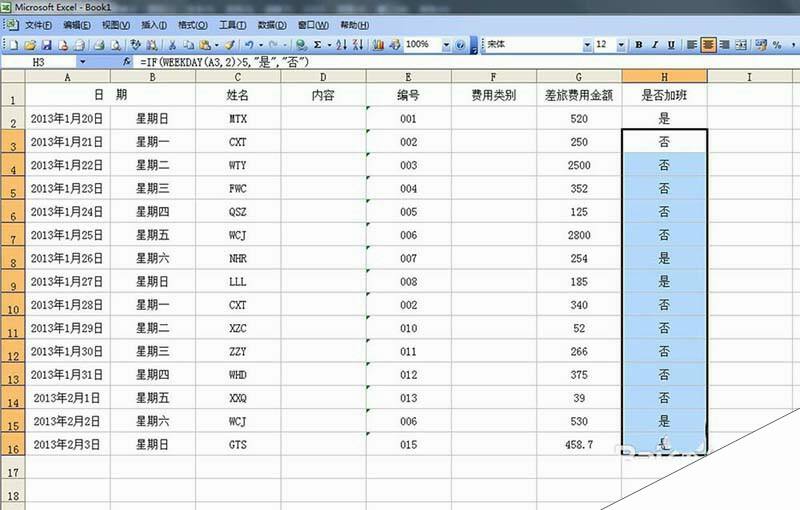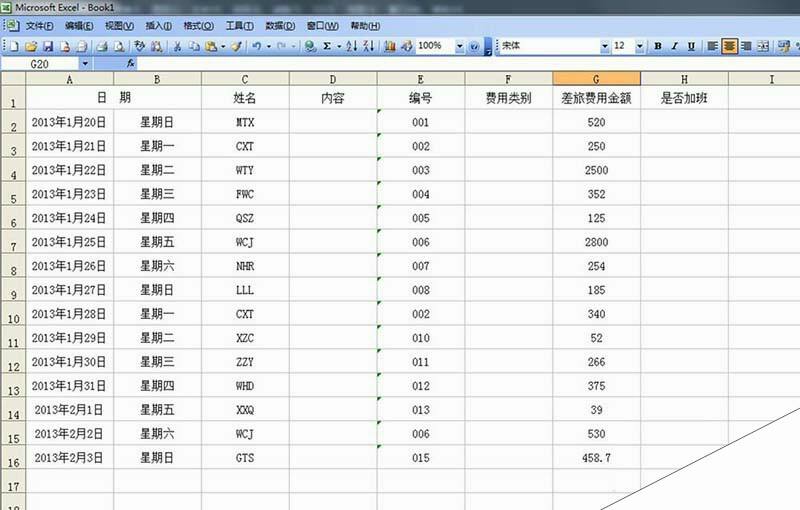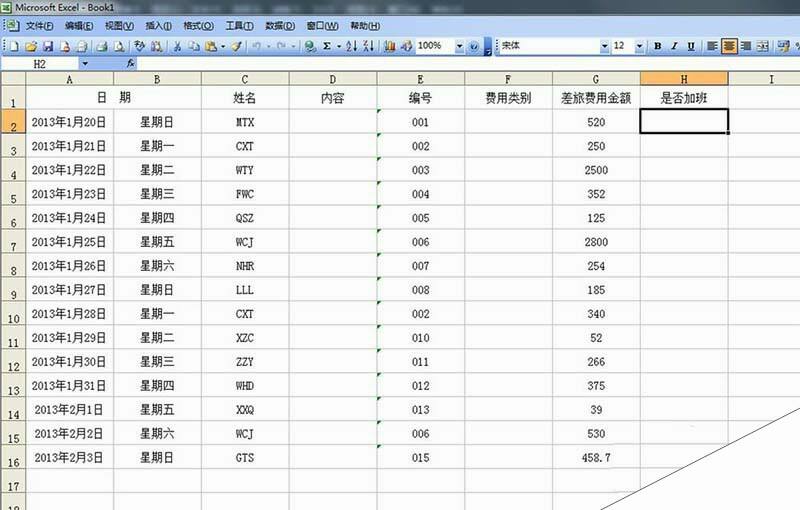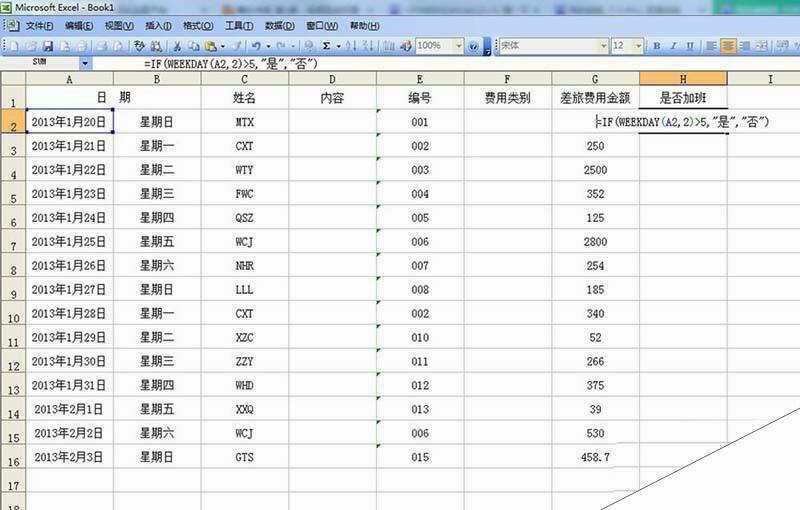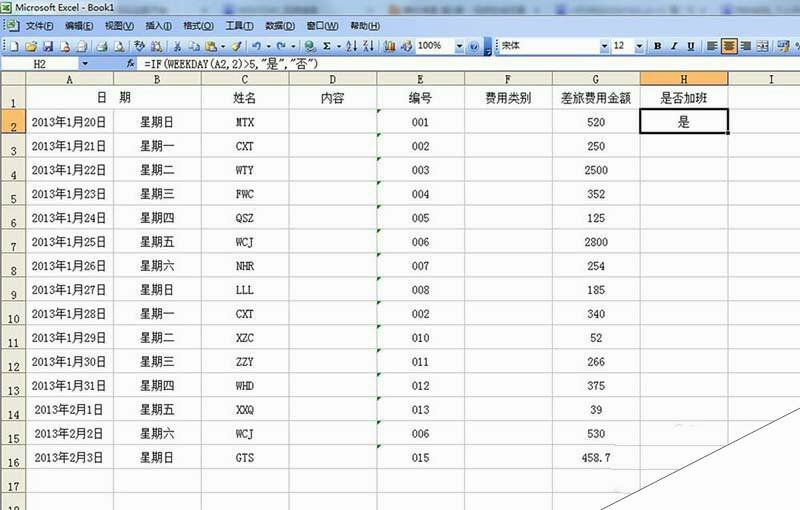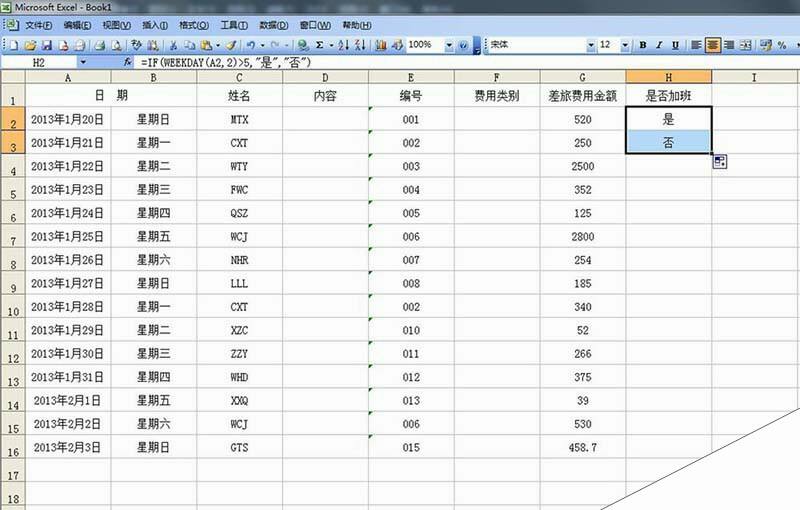Excel表格中怎么使用函数设置是否加班?
办公教程导读
收集整理了【Excel表格中怎么使用函数设置是否加班?】办公软件教程,小编现在分享给大家,供广大互联网技能从业者学习和参考。文章包含568字,纯文字阅读大概需要1分钟。
办公教程内容图文
1、用Excel办公软件打开一个需要统计的文件。
2、在是否加班的一栏的单元格上定位,也就是H2。
3、在H2格里面输入=IF(WEEKDAY(A2,2)>5,"是","否")的公式。这里的公式是这样得来的
此公式判断A2单元格所填日期是否为星期日,星期六、日显示“是”如若不是星期六、日则就显示“否”WEEKDAY(serial_number,return_type)return_type为确定返回值类型的数字,数字1 或省略则1 至7 代表星期天到星期六,数字2 则1 至7 代表星期一到星期天,数字3则0至6代表星期一到星期天。=IF(WEEKDAY(A2,2)>5,"是","否")
WEEKDAY就是工作日,(A2,2)>5,"是","否",这里是需要看大于号或是小于号,或是等号它都会改是与否。可以根据自己的需要而设置。
4、然后点击一下回车键(Enter键盘按键),就会得出“是”加班。我们可以看出它前面的日期就是星期日。
5、鼠标定位在“是”格(H2)的右下角,待鼠标变成“十”光标按住鼠标向下拖拽复制一个工作格中它的公式。
6、接下来,把下来所有的单元格都用这种方法复制完成。
办公教程总结
以上是为您收集整理的【Excel表格中怎么使用函数设置是否加班?】办公软件教程的全部内容,希望文章能够帮你了解办公软件教程Excel表格中怎么使用函数设置是否加班?。
如果觉得办公软件教程内容还不错,欢迎将网站推荐给好友。